[免費] Captur 簡單易用的 Mac 抓圖軟體
如果想要在 Mac 電腦裡面抓下電腦螢幕的畫面,該怎麼做呢?其實 Mac OS X 已經內建了擷取畫面的功能,只要在鍵盤設定選單裡的「鍵盤快速鍵」設定裡選好你慣用的快速鍵組合即可快速抓圖。不過內建的螢幕擷取功能只有全螢幕與自訂範圍兩種,對於一些比較複雜的抓圖需求可能比較難處理。
剛剛看到另外一套 Mac 裡的免費抓圖軟體 Captur 也是滿簡單好用的,除了可抓全螢幕、延遲數秒後再抓取全螢幕、自訂範圍抓圖與視窗抓圖、Widget 抓圖…等功能之外,還可支援自訂檔案格式、檔案名稱與是否擷取滑鼠指標、是否擷取視窗陰影...等等設定,算是個相當簡單好用的小程式。
不過唯一遺憾的是,Captur 軟體裡似乎沒有內建快速鍵設定功能,每次要抓圖的話就只能從選單裡點選、執行,沒法直接按一下鍵盤快速鍵執行抓圖工作,小可惜。
▇ 軟體小檔案 ▇ (錯誤、版本更新回報)
軟體名稱:Captur 軟體版本:2.2 軟體語言:英文 軟體性質:免費軟體 檔案大小: 874KB 系統支援:Mac OS X 10.6 以上版本(支援 32/64 位元) 官方網站:http://blog.haerulrijal.web.id/ 軟體下載:按這裡
使用方法:
第1步 將 Captur 軟體下載回來、解壓縮之後,資料夾裡面有兩個版本的程式,一個是 32位元版本、一個是64位元版本,按兩下就可以執行軟體、不用安裝。
如果你的 Mac OS X 系統是最新版的,那兩種版本的程式都可執行,如果按了不能用,就再換另一個版本試試看。
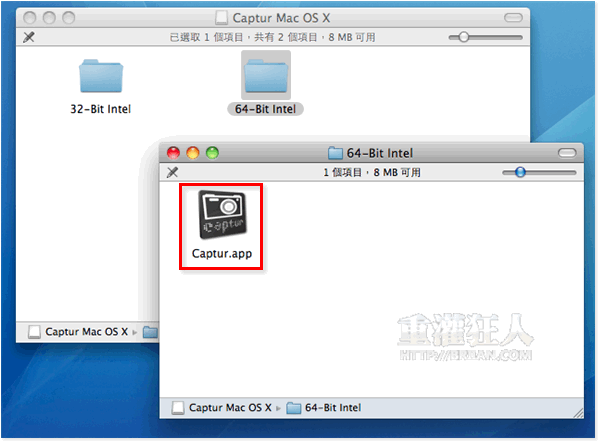
第2步 執行 Captur 軟體之後,桌面上方的系統列會出現一個 Captur 圖示,點一下圖示再從選單中點選你要執行的抓圖功能即可開始抓圖。
第3步 抓完圖之後,會出現一個預覽畫面,看一下是不是你要的樣子,確定沒錯的話再按「Save」按鈕儲存即可。
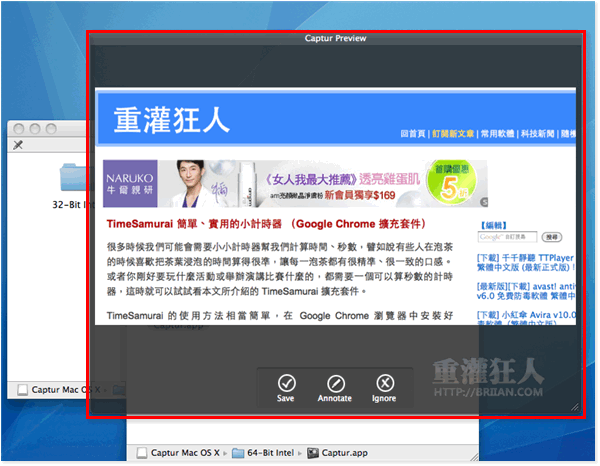
第4步 抓圖前,點一下 Captur 選單中的「Preferences」即可開啟設定視窗。
我們可以在「Location」的地方設定抓圖完後的儲存位置,點一下「Format」選單則可設定存檔格式,另外還可在下方設定抓圖是否包含滑鼠指標與是否擷取視窗陰影....等等。
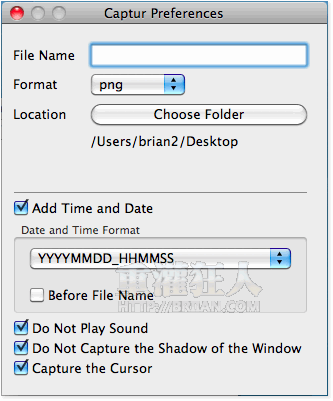
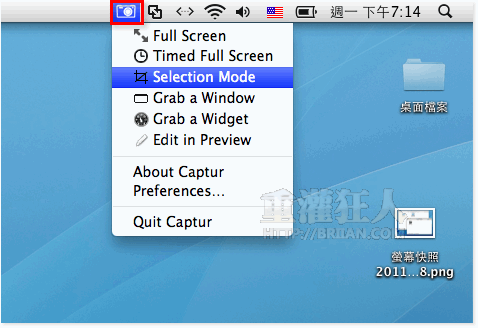
您好,請問我該如何使用這軟體抓取全部網頁視窗的內容?(如下拉式網頁,想要抓取全部網頁內容)或是有其他軟體可使用?
http://www.macuknow.com/node/3108
這邊有詳細的快鍵說明
看了這篇的介紹後,我覺得可能 Jing 還是會比較好用些 ….
MAC Platform 一整個不熟,
因為實在沒錢去買這種高檔商品~~
唉~~ 家裡管錢的大人不給買
囧~~
以上 AYO 阿佑
MAC內建的還有視窗抓圖。
我的不是+Option…@@
而是…
局部 > Command+Shift+4+空白鍵。
全螢幕 > Command+Shift+3+空白鍵。
更正…忘了刪掉+空白鍵
局部 > Command+Shift+4
全螢幕 > Command+Shift+3
MAC內建的還有視窗抓圖。Command+Option+4+空白鍵。
謝謝告知,來試試看。